illustrator cc使用描边面板设置描边样式
1、打开一个文档,鼠标移动到工具栏的上方,点击<选择工具>按钮。
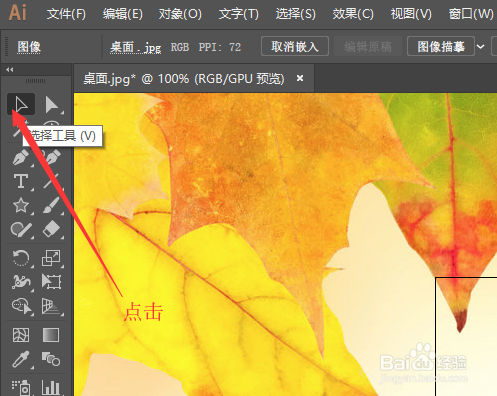
2、鼠标已回到文档窗口,选中要改变描边粗细的图形路径。

3、鼠标在菜单栏中点击<窗口>按钮,在列表中找到<描边>并单击。
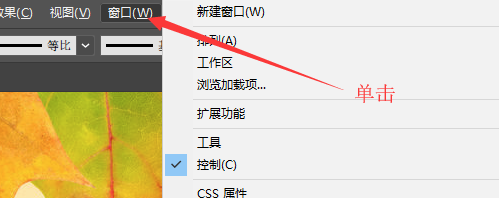

4、在文档窗口就会显示一个描边面板,在面板中点击描边粗细右侧的下拉箭头,或按上下的箭头,来设置或调节描边的粗细。
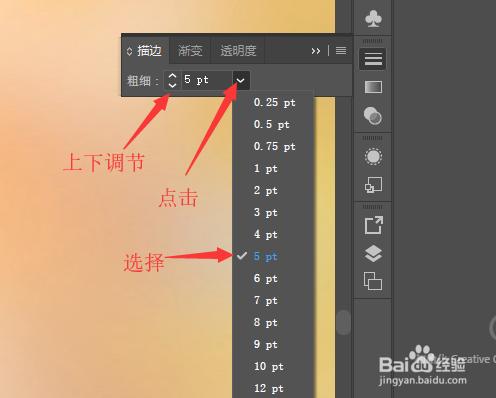
1、使用选择工具,在文档中选中要添加箭头的图形路径。

2、鼠标点击描边,面板右侧的<显示选项>按钮,再单击<显示选项>。
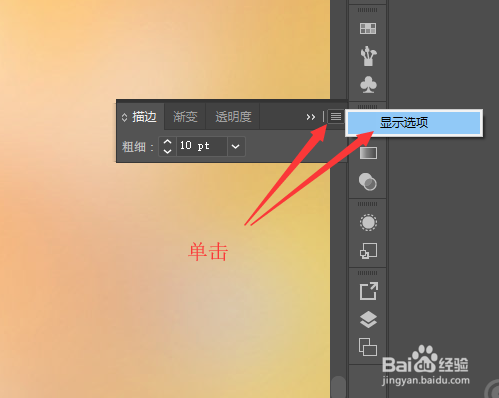
3、在描边项中,点击箭头右侧的下拉箭头,选择需要的样式。
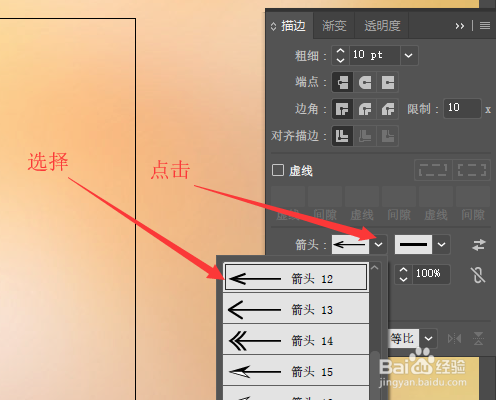
1、回到文档中用<选择工具>选中需要虚线描边的图形路径。

2、在描边面板中勾选虚线,然后,在虚线和间隙中输入参数。
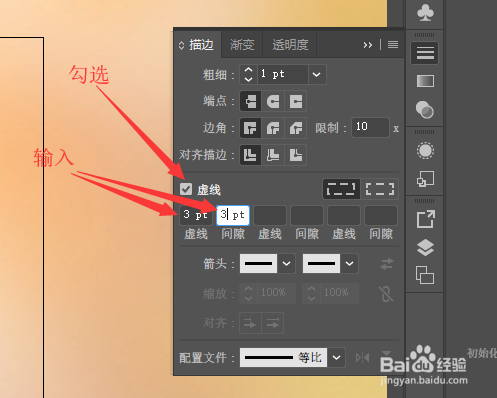
3、返回到文档中鼠标点击任意空白处取消选择,就可以看到描边设置后的效果。

声明:本网站引用、摘录或转载内容仅供网站访问者交流或参考,不代表本站立场,如存在版权或非法内容,请联系站长删除,联系邮箱:site.kefu@qq.com。